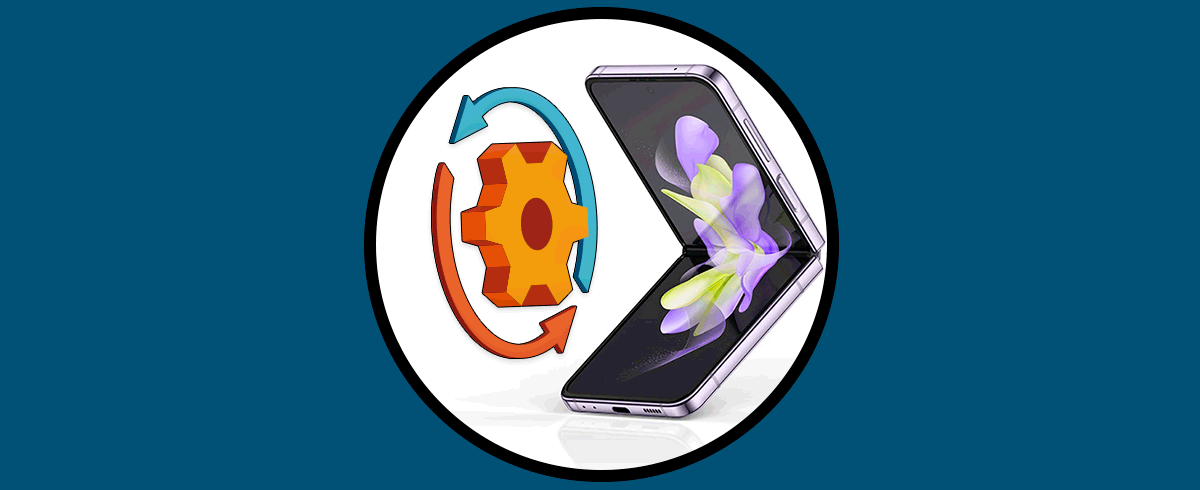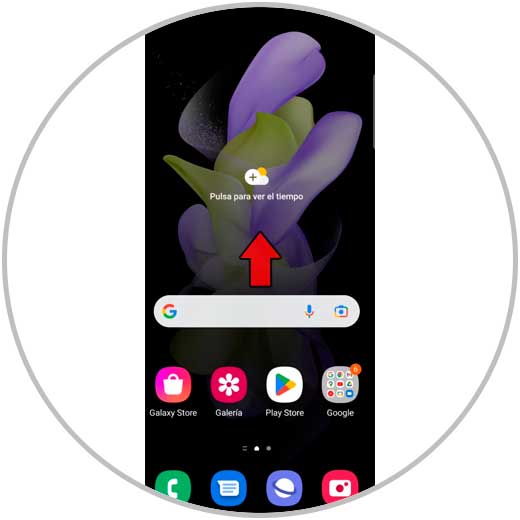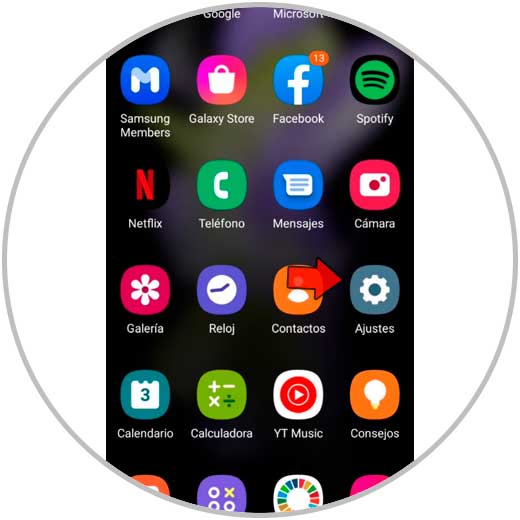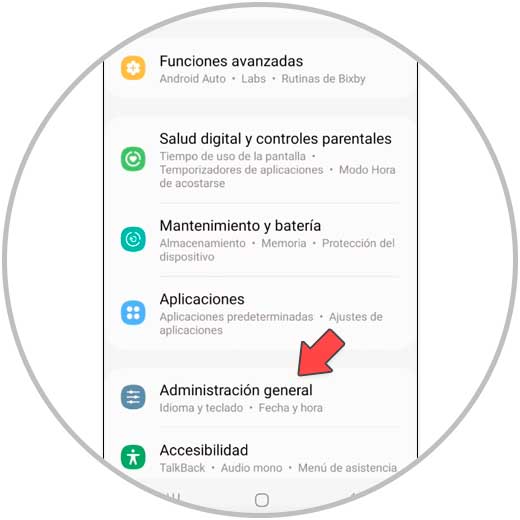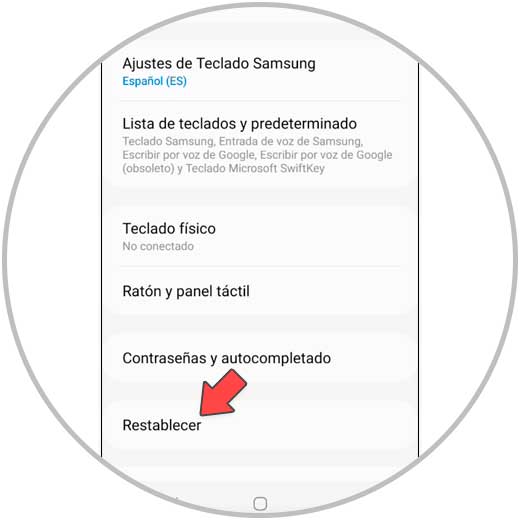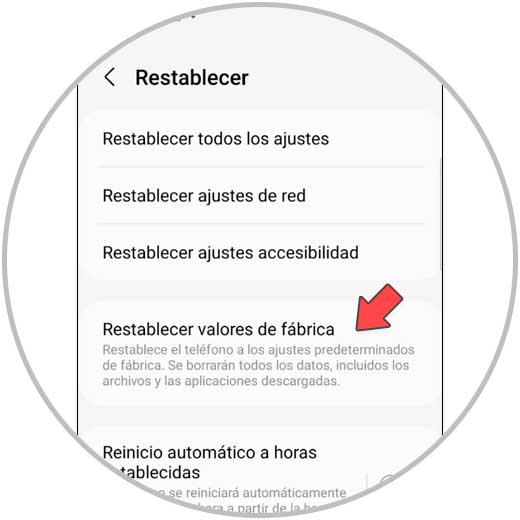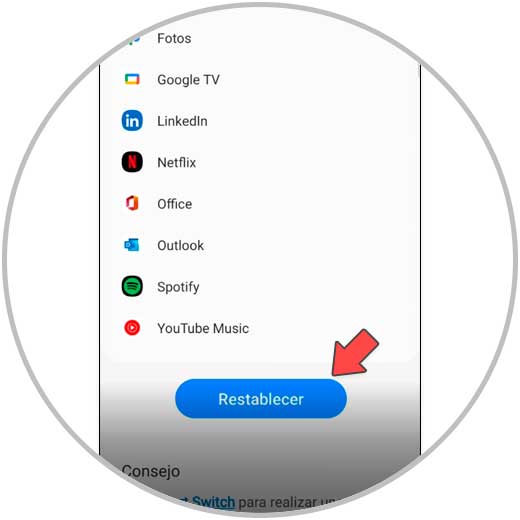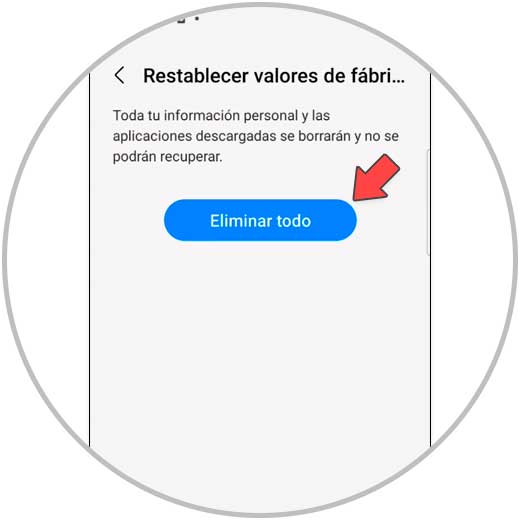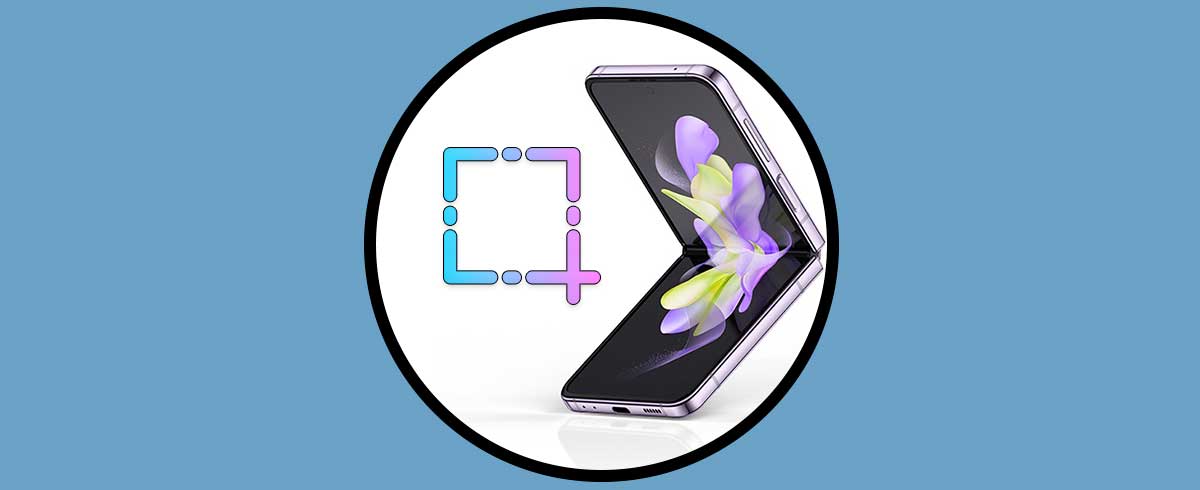Hoy en día, nuestro teléfono móvil se ha convertido en un básico que utilizamos para muchas de las acciones que desempeñamos, ya sea desde las relacionadas con el trabajo hasta muchas de las de ocio. Revisar el correo y las redes sociales, buscar información en Internet o hacer fotos o vídeos con la cámara del teléfono son una pincelada de los cientos que podemos realizar.
Debido a su alto uso, guardamos gran cantidad de datos y de información en nuestros terminales que puede que en algún momento tengamos que borrar; ya sea porque vamos a dar nuestro dispositivo a otra persona para que lo utilice o porque éste está comenzando a fallar. En cualquiera de estos casos (y en muchos otros) tendremos que formatear el dispositivo y devolverlo a su estado de fábrica, pero éste es un proceso que debemos conocer para ejecutarlo correctamente. Y precisamente en este tutorial de Solvetic te explicamos cómo formatear y hacer un Hard Reset en el Samsung Galaxy Z Flip 4 en forma de texto y vídeo.
1 Cómo formatear Samsung Galaxy Z Flip 4
Para formatear el Samsung Galaxy Z Flip 4 y devolverlo al estado de fábrica desde las opciones iniciales, los pasos a seguir son los que te vamos a indicar a continuación.
Lo primero que haremos será deslizar la pantalla principal hacia arriba para acceder al menú de opciones.
Una vez dentro, seleccionamos “Ajustes”.
Entre las opciones disponibles, selecciona “Administración general”.
Aquí, desliza hasta la opción “Restablecer” y pulsa para continuar.
En la nueva pantalla, pulsa en “Restablecer valores de fábrica”.
Aparecerá una pantalla que te indicará todo lo que se va a eliminar. Pulsa en el botón azul de “Restablecer” para continuar.
Por último, confirma la acción en “Eliminar todo” y habrás terminado.
2 Samsung Galaxy Z Flip 4 Hard Reset
Otra manera de restablecer el terminal y dejarlo en su estado de fábrica será hacerla entrando en el menú Recovery de Samsung, y para esto haremos lo siguiente:
- En primer lugar, apagar el terminal móvil.
- Enchufa el terminal con un cable USB a tu PC (recuerda que debe tratarse del cable de carga original)
- Mantén pulsados al mismo tiempo los botones de “Power” y “Subir volumen” hasta que aparezca el menú Recovery de Samsung.
- Ahora, tienes que utilizar las teclas de volumen para moverte por las opciones y la de Power para confirmar, selecciona “Wipe data/factory reset”.
- En la nueva pantalla, selecciona “Restablecer estado de fábrica”.
- Por último, selecciona “Reboot system now”.
Con estos sencillos pasos puedes formatear tu Samsung Galaxy Z Flip 4 desde el menú interno o utilizando los botones y accediendo al menú “Recovery” de una manera fácil y sencilla.